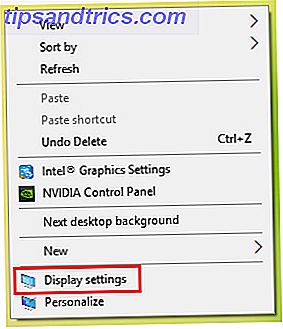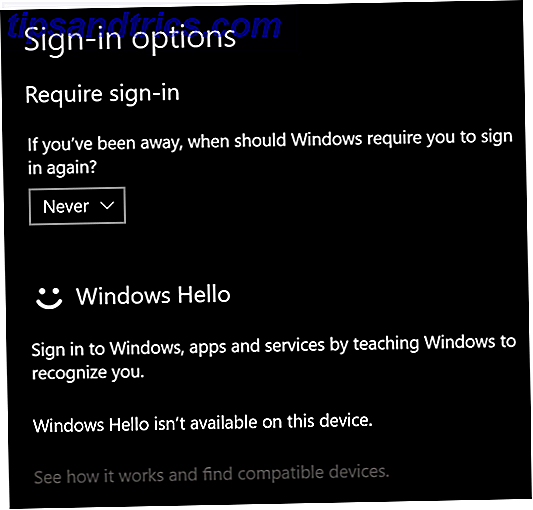Nej, världen bryr sig inte om vad du hade för middag igår kväll. Vi behöver inte se en bild av din hotellbokning. Och din katt ser ut som alla andra s.
Folk lägger in för många bilder på Facebook. Statistik föreslår att vi laddar upp mer än 400 miljoner bilder per dag. Det är bara löjligt.
Men om du läser den här artikeln bryter du nog inte om vad jag tycker. Du vill bara veta hur du redigerar sekretessinställningarna på dina foton. Som med allt om integritet på Facebook 4 Vital Facebook Privacy Settings bör du kolla just nu 4 Vital Facebook Privacy Settings Du bör kolla just nu Facebook har ändrat sekretessalternativ igen. Som vanligt är standardalternativet att du överskrider dina uppgifter, så här är vad du behöver veta för att ställa saker rätt. Läs mer, svaret är inte omedelbart uppenbart.
I den här artikeln kommer vi att titta på varför bildens integritet spelar roll och förklara hur du kan skydda dina bilder från främlingar.
Foto Sekretess: Viktigare än du tror
Håll dina foton privata - eller åtminstone begränsad till en liten grupp vänner 4 sätt att dela foton och videoklipp privat med din familj 4 sätt att dela foton och videoklipp privat med din familj Dela bilder inte längre en stor sak. Oavsett om du är en Internet-missbrukare eller bara äger en dator, borde du inte ha något problem att dela dina digitala foton och till och med dina gamla filmer med världen .... Läs mer - är viktigare än du tror. Och det är inte bara för att en stalker från din gamla gymnasiet fortfarande fantaserar om att gifta sig med dig.
Obs! Om du är stalkeren, kolla in vår guide för att fråga en tjej på Facebook. 5 Effektiva tips för att fråga en tjej ute på Facebook. 5 Effektiva tips att ställa ut en tjej på Facebook Vad händer om en tjej fångar ögat på Facebook ? Hur kan du närma henne och lära känna henne utan att skrämma henne? Låt oss diskutera några viktiga råd. Läs mer, du har bättre lycka till.
Så, vad är några fallgropar av offentligt tillgängliga fotografier?
- Stöld: Nej, jag talar inte om identitetsstöld. Trots scaremongering är det svårt att uppnå med bara ett foto. Jag pratar om en fysisk inbrott i ditt hus. En bild på dig på en strand, eller ens på en lokal restaurang, informerar om att du inte är hemma.
- Personliga detaljer: Finns det en bild på ditt körkort på bordet i bakgrunden? Har du lämnat ditt e-postkonto inloggat på din datorskärm? Är din bils skylt i skottet? Information som detta är gulddamm till cyberkriminella.
- Plats: visar ditt foto var du är? Om du är hemma, har du bara avslöjat din hemadress till världen?
- Förlägenhet: Har någon skrivit en snap på dig i en kompromisslös position? Du vill nog inte att din familj eller din chef ska se den.
Facebook och Photo Privacy
Naturligtvis gäller varningarna ovan för alla former av sociala medier. Men i den här artikeln kommer vi bara att fokusera på Facebook. Hur kan du styra vem som ser dina bilder? Fortsätt läsa för att ta reda på det.
Inline Privacy Controls
Låt oss börja i början. Även om integriteten på dina gamla bilder är en röra, är det dags att vända ett nytt blad. Låt oss se till att integriteten är korrekt för alla dina nya foton framåt.
När du laddar upp en ny bild till Facebook kan du använda samma sekretesskontroll som du gör för vanliga textinlägg. I nedre vänstra hörnet av den nya postrutan ser du en rullgardinsmeny. Den här menyn styr vem som kan se posten.
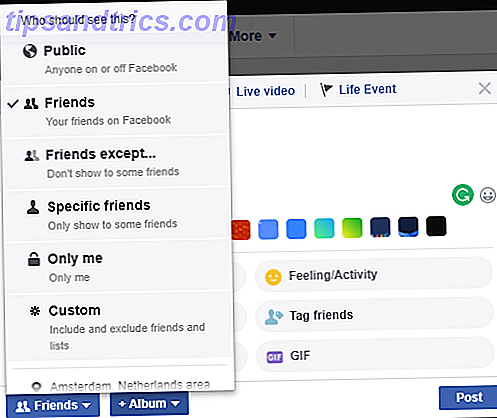
Du har sex alternativ att välja mellan: Offentliga, Vänner, Vänner förutom (för att utesluta vissa personer), Specifika vänner, Endast mig och Anpassade .
Gör ditt val, klicka på Foto / Video för att välja din snap och välj sedan Post .
Gamla foton
Okej, så se till att dina nya bilder är privata är ganska enkelt, men hur är det med dina gamla bilder? Beroende på din missbruksnivå Hur man gör en social media Detox (och varför du borde genast) Hur man gör en social media Detox (och varför du borde genast) En social media detox kan låta som ett straff. men om det gör det finns en riktigt bra chans att du behöver en. Här är tecknen du behöver en detox och hur man gör det. Läs mer, vi kan prata om tusentals bilder.
Lyckligtvis är det möjligt att ändra sekretessnivån för dina gamla snaps. Du har tre metoder som är öppna för dig:
Individuella foton: Om du bara vill ändra sekretessinställningen för ett foto måste du placera det på din vägg i din aktivitetslogg. Så här ser du alla liknande, post och kommentar du har gjort på Facebook. Hur ser du alla som, Post och kommentar Du har gjort på Facebook Facebook Aktivitetslogg visar ganska mycket allt du någonsin har gjort: vad du har skrivit, kommenterat, sparat och mer. Läs mer, eller i dina album. Öppna fotot och i övre högra hörnet ser du samma rullgardinsmeny som du ser när du ställer in inline-sekretess. Välj bara önskad målgrupp.
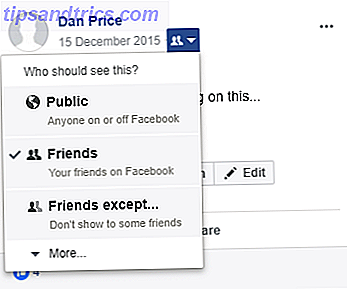
Album: Om du vill ändra sekretess för ett album, navigerar du till din fotosida från din profil och klickar på Album . Välj det album du vill ändra, klicka på Redigera och välj målgruppen. Du kan redigera foton från fall till fall i albumet Profilbilder, Cover Photos album, Mobiluppladdningsalbum och Tidslinjalbum . Andra album gäller samma inställning för alla foton inom dem.
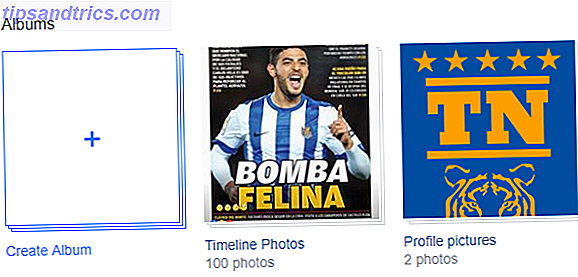
Begränsa åtkomsten till allt: Om du har tagit ett laissez-faire-tillvägagångssätt till Facebook-sekretess tidigare har du för många bilder och för många album att använda någon av ovanstående metoder. Istället är det bättre att ändra integritetsinställningarna för allt du någonsin har lagt upp i nätverket. Detta omfattar dina foton, men även dina videoklipp, väggposter, kommentarer, Likes och annat innehåll.
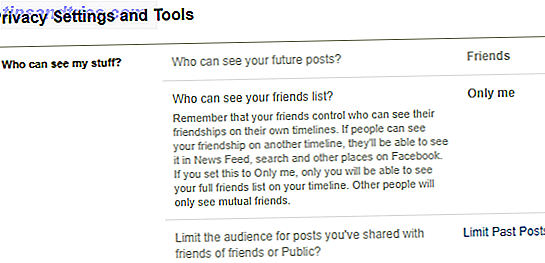
Gå till Inställningar> Sekretess> Begränsa publiken för inlägg som du har delat med vänner av vänner eller Offentlig och klicka på Begränsa tidigare inlägg> Begränsa gamla inlägg för att göra ändringarna. Allt du har delat med vänner av vänner eller allmänheten kommer bara att ändras till vänner. Ändringarna kan inte ångras.
Pro Tips: Använd aktivitetsloggen
För att snabbt se vilka foton som delas med allmänheten kan du använda Aktivitetsloggen. Det sparar dig tidpunkten för trålning genom oändliga album.
Klicka på länken Aktivitetslogg från din profilsida och välj Foton i den vänstra panelen.
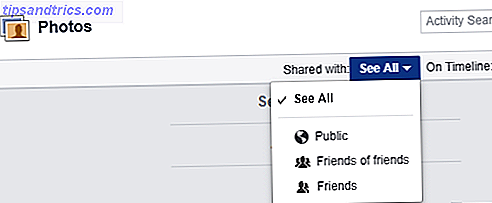
Därefter, högst upp på skärmen, välj Public i listrutan bredvid Delat med .
Du kan också ändra rullgardinsmenyn På tidslinje för att se vilken innehåll som är synlig på din egen vägg.
Foton du är märkt på
Bra, så det täcker allt du har laddat upp dig själv, men hur är det med foton som andra har laddat upp? Hur kan du göra dem privata?
Tja, det kan du inte. De är inte dina foton, och du har inte kontroll över dem. Men du kan ta bort dig själv.
Om du vill ta bort en tagg, navigerar du till det aktuella fotot, klickar på den lilla pilen i övre högra hörnet och väljer Report / Remove Tags . Klicka på Untag Photos för att slutföra processen.
Tyvärr är fotot fortfarande synligt för andra användare på Facebook. Så länge bilden inte bryter mot nätverkets uttalande om rättigheter och ansvar, finns det inget du kan göra. Om du tycker att bilden är missbrukande, klickar du på länken Rapport för att låta Facebook veta. Om företaget godkänner, tar det bort fotot.
Tagförslag
Du kan inte hindra andra från att märka dig i bilder, men du kan sluta att visa ditt namn när de laddar upp ett foto. Det betyder att när någon laddar upp ett foto, kommer Facebook inte att föreslå ditt namn till dem som en rekommenderad tagg, även om den känner igen att bilden ser ut som du.
Om du vill begränsa taggningsrekommendationer går du till Inställningar> Tidslinje och märkning> Vem ser taggförslag när foton som ser ut som du laddas upp och ändrar inställningen till Ingen .
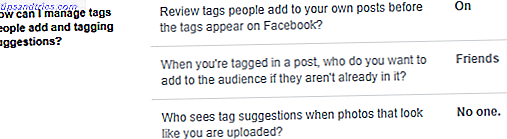
Medan du befinner dig i inställningarna för tidslinje och märkning, är det också värt att ändra granskningsinlägg som vänner taggar dig in innan de visas på din tidslinje till På . Det betyder att inga bilder plötsligt kommer att visas på din profils tidslinje utan ditt tillstånd.
Går Photo Privacy Oroa dig?
Jag hoppas att den här artikeln har gjort att du inser bildlivets integritet är viktigt och hjälpte dig att förstå de steg du kan vidta för att säkerställa att bilder av dig inte är av misstag i det offentliga riket.
Låt oss snabbt sammanfatta:
- Redigera sekretess för nya foton med inline-publikväljaren
- Redigera gamla bilder med hjälp av Aktivitetsloggen eller genom att ändra sekretess för enskilda bilder eller album
- Ta bort dig själv från dina vänner
- Ändra märkningsinställningar för nya foton
Har du vidtagit åtgärder för att göra dina foton privata? Kan Facebook göra mer för att göra det enklare att hantera dina foton personliga inställningar?
Som alltid kan du lämna alla dina tankar och åsikter i kommentarerna nedan.